 |
|
|
Архитектура Астрономия Аудит Биология Ботаника Бухгалтерский учёт Войное дело Генетика География Геология Дизайн Искусство История Кино Кулинария Культура Литература Математика Медицина Металлургия Мифология Музыка Психология Религия Спорт Строительство Техника Транспорт Туризм Усадьба Физика Фотография Химия Экология Электричество Электроника Энергетика |
ВЫЧЕРЧИВАНИЕ ВСПОМОГАТЕЛЬНЫХ ПРЯМЫХ
Лабораторная работа №2 ГЕОМЕТРИЧЕСКИЕ ПОСТРОЕНИЯ Задание на лабораторную работу: Изучить: 1. Приемы построения геометрических объектов на чертежах; 2. Способы редактирования чертежей; 3. Автоматизированное нанесение размеров на чертежах; 4. Вывод чертежей на печать. Выполнить:
На листах формата А4: 1 – титульный лист лабораторной работы; 2 – офорить отчет (цель ЛР, …, вывод) 3 – выполнить в соответствии с номером варианта чертежи 2-х деталей (1 – прокладка, 2 – крышка), нанести размеры, выполнить штриховку и заполнить основную надпись. Готовые чертежи, не распечатывая, представить для проверки преподавателю!!!!! Представить распечатанный отчет преподавателю при сдаче.
ПРИЕМЫ ПОСТРОЕНИЯ ГЕОМЕТРИЧЕСКИХ ОБЪЕКТОВ К основным геометрическим объектам в системе КОМПАС относятся: · точки; · прямые; · отрезки; · окружности; · дуги; · многоугольники; · штриховки. Кнопки для вызова команд вычерчивания перечисленных геометрических объектов расположены на панели Геометрия(рис.21).
Рис.21 Панель Геометрия ВЫЧЕРЧИВАНИЕ ВСПОМОГАТЕЛЬНЫХ ПРЯМЫХ Расширенная панель Вспомогательные прямые на инструментальной панели Геометрияпозволяет построить различным образом расположенные вспомогательные прямые, используемые для предварительных построений (рис. 22).
Рис.22 Расширенная панель Вспомогательная прямая
Черный треугольник в углу кнопки показывает, что кнопка разворачивается, т.е. имеется расширенная панель. Возможно построение: 1. Вспомогательной прямой в указанной точке по углу ее наклона; 2. Горизонтальной вспомогательной прямой в указанной точке; 3. Вертикальной прямой; 4. Вспомогательных прямых, параллельных указанной линии; 5. Вспомогательной прямой, перпендикулярной к указанной линии; 6. Различных вспомогательных касательных линий; 7. Биссектрисы угла. Для переключения между кнопками расширенной панели следует несколько секунд, не отпуская, задержать курсор на одной из кнопок.
Рис.23 Построение вспомогательных параллельных прямых
Для построения параллельных вспомогательных прямых(используется кнопка По умолчанию система предлагает фантомы двух прямых, расположенных на заданном расстоянии по обе стороны от базового объекта. Управление количеством прямых производится с помощью переключателя Вы можете зафиксировать одну из них или обе, щелкая мышью на нужном фантоме либо нажимая кнопку
Рис.24 Панель специального управления Если была допущена ошибка в построениях, то кнопка Для выхода из команды нажмите кнопку ВЫЧЕРЧИВАНИЕ ОТРЕЗКА Чтобы построить отрезок, следует нажать на кнопку Отрезокпанели Геометрия(рис.20). На Панели свойстввнизу экрана можно задать длину отрезка, угол его наклона и стиль.
Поиск по сайту: |
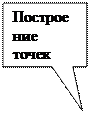










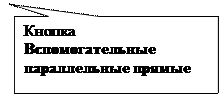

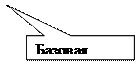



 ) следует курсором-ловушкой, появившемся на экране после включения кнопки Параллельная прямая,указать базовый объект, параллельно которому будут строиться вспомогательные прямые. Чтобы задать расстояние от базового объекта до параллельной прямой, введите нужное значение в поле Расстояние на Панели свойств (рис.23) или укажите точку, через которую должна пройти прямая. Если требуется показать точки пересечения вспомогательной прямой со всеми графическими объектами, используется переключатель
) следует курсором-ловушкой, появившемся на экране после включения кнопки Параллельная прямая,указать базовый объект, параллельно которому будут строиться вспомогательные прямые. Чтобы задать расстояние от базового объекта до параллельной прямой, введите нужное значение в поле Расстояние на Панели свойств (рис.23) или укажите точку, через которую должна пройти прямая. Если требуется показать точки пересечения вспомогательной прямой со всеми графическими объектами, используется переключатель  Точки пересечения, расположенный на Панели свойств.
Точки пересечения, расположенный на Панели свойств. Количество прямых на Панели свойств.
Количество прямых на Панели свойств. Создать объект на Панели специального управления.
Создать объект на Панели специального управления. Панель специального управления (рис.24) – появляется только после вызова какой- либо команды и позволяет редактировать процесс выполнения этой команды:
Панель специального управления (рис.24) – появляется только после вызова какой- либо команды и позволяет редактировать процесс выполнения этой команды:
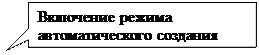

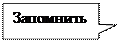
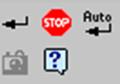
 Отменить/Повторитьпозволяет отменить (вернуть) предыдущее действие пользователя, если это возможно.
Отменить/Повторитьпозволяет отменить (вернуть) предыдущее действие пользователя, если это возможно. Прервать команду на Панели специального управления или клавишу <Esc>.
Прервать команду на Панели специального управления или клавишу <Esc>.